Localhost là gì? Cách cài đặt localhost trên máy tính nhanh nhất

Đã kiểm duyệt nội dung
Đánh giá
Localhost là một trong những thuật ngữ quen thuộc với các chuyên gia thiết kế website, sử dụng để quảng bá thương hiệu sản phẩm dịch vụ. Tuy nhiên, không phải ai cũng biết localhost là gì? Nguyên tắc hoạt động của localhost ra sao? Cách cài đặt như thế nào? Trong bài viết này, Vietnix sẽ giải đáp cho bạn tất tần tật về localhost!
Localhost là gì?
Localhost là một từ thuật ngữ quen thuộc với ngành IT, được ghép nối bởi 2 từ “Local” (máy tính) và “Host” (máy chủ). Nói một cách dễ hiểu hơn, localhost là một thuật ngữ mô tả một cổng kết nối trực tiếp với máy chủ gốc, cho phép máy chủ chạy trên máy tính cá nhân.
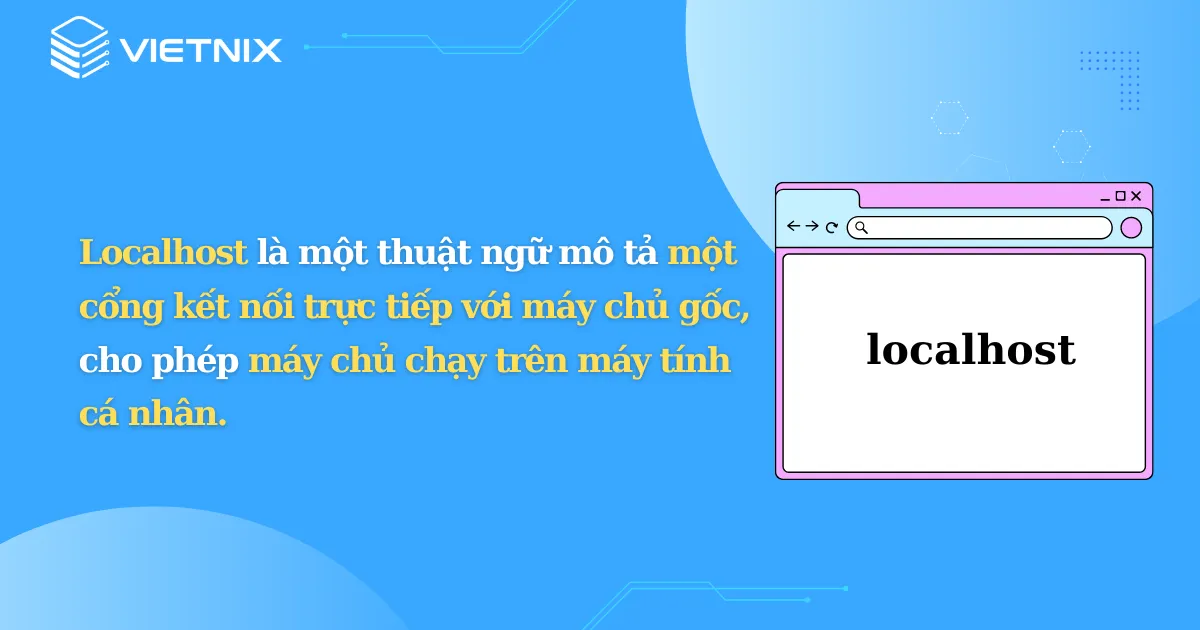
Thực chất, localhost là một Webserver bao gồm các thành phần như Apache, MySQL, PHP, PHPmyadmin. Tất cả đều được sử dụng trên ổ cứng của máy tính làm không gian lưu trữ và tạo nơi cài đặt website. Mục đích chính của localhost là phục vụ cho việc nghiên cứu và thực hành lập trình cho các chuyên viên thiết kế website.
Điều đặc biệt, localhost không sử dụng bất kỳ cổng mạng vật lý nào để thực hiện việc kết nối. Thay vào đó, localhost hoạt động dưới dạng một hệ thống mạng ảo chạy bên trong qua cổng mạng Loopback.
Phân biệt giữa 127.0.0.1 và localhost là gì?
Nhiều người nếu không phải thuộc chuyên ngành IT sẽ cho rằng giữa localhost và địa chỉ 127.0.0.1 là như nhau. Về thực tế, giữa chúng có những chức năng khá tương đồng nhưng bên cạnh đó vẫn tồn tại những sự khác biệt.
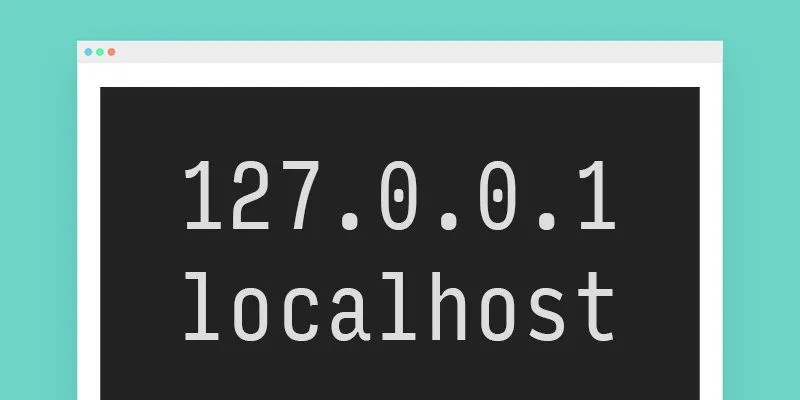
Về localhost, đây là chỉ một nhãn cho địa chỉ IP và không phải là địa chỉ IP. Nó cho phép việc trỏ về nhiều địa chỉ IP. Hơn thế, localhost còn cho phép có thể trỏ về bất kỳ địa chỉ IP nào khác ngoài khối địa chỉ dành riêng được đề cập. Đây cũng là điều có thể làm phá vỡ chức năng quan trọng của hệ thống và gây nên sự cố kết nối trên localhost.
Về 127.0.0.1 thì lại là một khối địa chỉ Loopback có lớp mạng A ở cuối. Nó chỉ cho phép khả năng truy cập đến địa chỉ chạy từ địa chỉ nhị phân 00000001 đến 01111111. Trong IPv6, khối địa chỉ loopback có địa chỉ đầu tiên dạng 0:0:0:0:0:0:0:1 và biểu diễn dưới dạng rút gọn là :1.
Các loại localhost
Như đã đề cập ở trên, localhost là một webserver hoạt động mà không mất phí trên máy tính của bạn. Localhost chứa nhiều ứng dụng khác nhau giúp tạo ra môi trường hoạt động như hosting. Thay vì sử dụng hosting thì mọi người có thể xây dựng website trên localhost, nhưng chỉ là mang tính thử nghiệm. Một số ứng dụng cơ bản như sau:
- Apache: Một trong những ngôn ngữ sử dụng phổ biến hiện nay. Hơn thế, không chỉ dễ dàng sử dụng mà còn tích hợp nhiều tính năng vượt trội hơn hẳn.
- PHP: Là một ngôn ngữ mà đa số các WordPress đều đang sử dụng. Có tính năng xử lý các mã PHP là chủ yếu.
- MySQL: Một cơ sở quản lý dữ liệu phổ biến, không chỉ dùng trong IT code mà còn dùng trong các lĩnh vực xử lý thông tin hay xử lý dữ liệu.
- PHPMyadmin: Một phần mềm ứng dụng dành cho các quản trị website. Giúp theo dõi và quản lý các cơ sở dữ liệu từ MySQL.
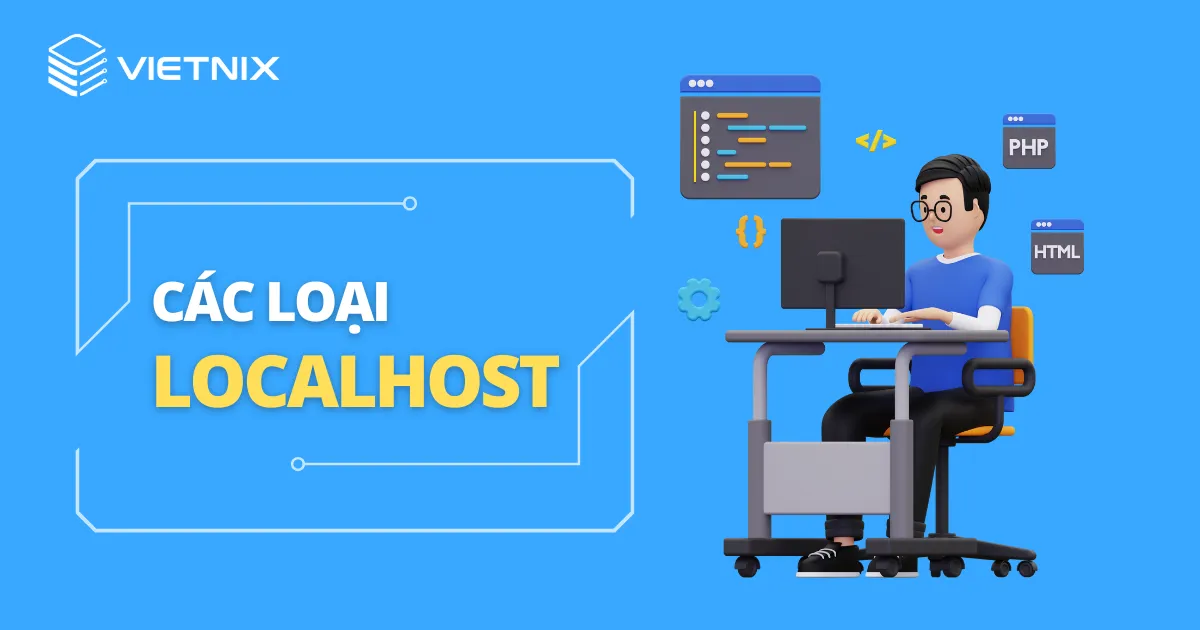
Chức năng của localhost là gì?
Có rất nhiều nguyên nhân khiến localhost trở nên vô cùng hữu ích đối với các chuyên gia máy tính. Cụ thể như sau:
- Hỗ trợ kiểm tra các phần mềm, ứng dụng website: Localhost giúp cho các chuyên gia lập trình có thể kiểm thử các website của mình đã tạo ra. Việc chạy web trên localhost làm cho thao tác xử lý dữ liệu nhanh chóng, không mất nhiều thời gian như kết nối online qua hosting.
- Kiểm tra tốc độ hoạt động: Localhost cho phép bạn có thể kiểm tra thiết bị và TCP/ IP luôn ở trạng thái ổn định. Điều này sẽ mang khách hàng của bạn hoàn toàn tin cậy vào sản phẩm website hay ứng dụng của bạn tạo ra.
- Chặn các site không an toàn: Người dùng có thể sử dụng địa chỉ IP của một tên miền thành địa chỉ 127.0.0.1. Khi truy cập vào tên miền này, bạn sẽ yên tâm không bị chuyển đến các server không uy tín, gây hại. Nếu phát hiện thì localhost sẽ trả lại cho bạn biết để có thể ngăn chặn kịp thời.

Hơn thế, localhost được đặt trên chính máy tính của bạn nên đảm bảo được tính bảo mật cho trang website của bạn mà không bất kỳ người nào có thể xem được.
Nguyên tắc hoạt động của localhost là gì?
Về nguyên tắc hoạt động của localhost không quá phức tạp. Sau khi bạn cài đặt localhost về trên máy tính của bạn, chỉ cần khởi động Apache và truy cập vào địa chỉ http://127.0.0.0 hoặc http://localhost là được.
Như đã nói, localhost chỉ là một hình thức giả lập phục vụ nghiên cứu và học tập là chủ yếu. Nếu bạn là doanh nghiệp muốn đưa website của mình phục vụ việc kinh doanh thì tốt nhất nên mua hosting sẽ đảm bảo được việc tiết kiệm chi phí và website được hoạt động ổn định hơn.
Cách cài đặt localhost trên máy tính nhanh nhất
Dưới đây là một số lưu ý và hướng dẫn cài đặt localhost đơn giản nhất, mời bạn cùng tham khảo nhé.
Lưu ý trước khi cài đặt localhost
Việc cài đặt localhost rất đơn giản, tuy nhiên trong quá trình cài đặt sẽ có một số lỗi làm cho localhost không thể hoạt động. Do đó, mọi người cần nắm vững các lưu ý sau đây:
- Xóa toàn bộ các ứng dụng liên quan hoặc tương tự như localhost: Một số ứng dụng ngăn cản truy cập vào cổng như MySQL, PHP,… Bên cạnh đó là các dịch vụ như webserver tương tự như localhost đã cài đặt IIS khiến việc truy cập bị vô hiệu hóa. Đặc biệt là ứng dụng Skype, phải xóa gấp hoặc chuyển sang ứng dụng khác.
- Tắt Firewall( tường lửa): Mặc dù, tường lửa hay các chương trình Antivirus rất tuyệt vời. Nhưng nó sẽ ngăn chặn việc truy cập localhost.
- Tắt UAC( User Account Control) trên windows: Riêng với hệ điều hành Windows thì bạn cần phải tắt UAC. Bởi điều này sẽ khiến cho việc cài đặt localhost bị giới hạn bản quyền.
Cài đặt localhost trên XAMPP
XAMPP là một trong những chương trình tạo webserver được ứng dụng trên hệ điều hành Linux, MacOS, Windows. Cụm từ XAMPP được viết tắt bởi 5 phần mềm tích hợp gồm: Cross – Platform (X), Apache (A), MariaDB (M), PHP (P) và Perl (P). Đa phần các chuyên viên thiết kế sử dụng phần mềm này để cài đặt localhost.

Để thực hiện việc cài đặt localhost trên XAMPP, mọi người cần thực hiện theo các bước sau:
- Bước 1: Tải phần mềm XAMPP tương ứng với phiên bản hệ điều hành máy tính của bạn( có thể 32 bit hoặc 64 bit).
- Bước 2: Tiến hành giải nén và khởi chạy phần mềm XAMPP thông qua việc kích hoạt Start ở các ứng dụng trên XAMPP như Apache, MySQL, FileZilla,…
- Bước 3: Mở trình duyệt, có thể mở bất kỳ trình duyệt nào như Chrome, Firefox,… với địa chỉ Ip là http://localhost hoặc http://127.0.0.1 để kết nối thử. Nếu truy cập được đường link đó và hiển thị ra trang đó thì bạn đã cài đặt localhost thành công.
Có thể bạn quan tâm:
Cài đặt localhost trên Wampserver
Tương tự như XAMPP, Wampserver cũng là một trong những phần mềm giúp cho việc tạo localhost trên Windows. Cụm từ Wampserver được viết tắt của Windows (W), Apache (A), MySQL (M) và PHP (P).

Quá trình cài đặt localhost trên nền tảng Wampserver được thực hiện theo các bước sau:
- Bước 1: Đầu tiên là tải chương trình Wampserver từ chính nhà cung cấp về máy tính cá nhân. Dựa vào phiên bản hệ điều hành máy tính của bạn mà lựa chọn cho hợp lý.
- Bước 2: Tiến hành giải nén và khởi động chương trình để thực hiện cài đặt localhost lên.
- Bước 3: Sau khi thực hiện xong bước 2, màn hình chương trình của Wampserver được hiển thị ở thanh Taskbar dưới cùng bên phải màn hình chính.
- Bước 4: Bật Mod_rewrite trong Apache tại đường dẫn ổ đĩa: \wamp\bin\apache\conf. Sau đó, tìm file có tên là httpd(.conf) và tiến hành mở trong Notepad (nhấn chuột phải và chọn Open). Trong bảng Notepad tìm chọn dòng code “mod_rewrite” để bỏ dấu # và chọn Save là xong.
- Bước 5: Thoát chương trình trở về màn hình chính ở thanh Taskbar. Ấn chuột phải và chọn mở Restart All Service. Đợi hệ thống cập nhật toàn bộ thay đổi và cài đặt đúng yêu cầu là hoàn tất việc cài đặt localhost trên Wampserver.
Cài đặt localhost trên AppServ
Thêm một cách cài đặt localhost chính là sử dụng phần mềm AppServ. Phần mềm AppServ hỗ trợ dễ dàng việc thiết lập máy chủ cơ sở dữ liệu một cách nhanh chóng. Đối với hệ điều hành Linux/Unix thì hỗ trợ tối ưu hơn nhưng trên Windows thì vẫn đạt hiệu suất ổn định.
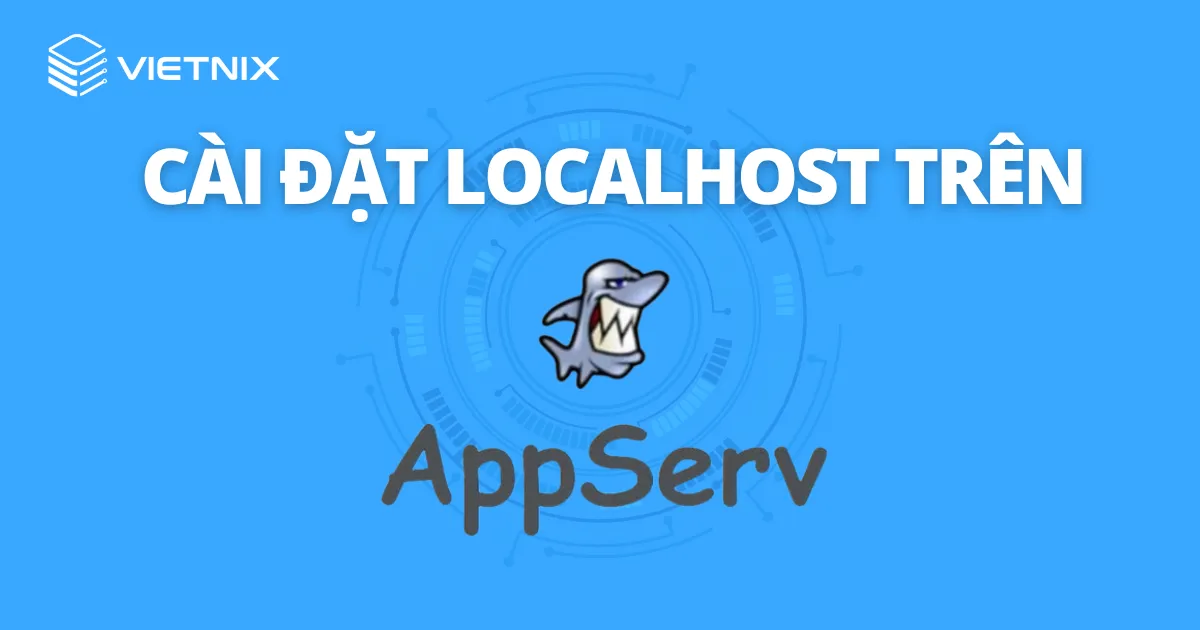
Để tiến hành việc cài đặt localhost trên AppServ thì cần thực hiện như sau:
- Bước 1: Download phần mềm AppServ về máy tính của bạn.
- Bước 2: Mở file và tiến hành giải nén kích hoạt phần mềm Appserv.
- Bước 3: Thực hiện cài đặt cấu hình cho appserv gồm: Server name( tên của server), Administrator’s Email address( địa chỉ email của bạn), Apache HTTP Port( cổng port mặc định là 80).
- Bước 4: Đặt lại cấu hình MySQL với Username( mặc định là root) và mật khẩu (do bạn chọn).
- Bước 5: Chọn Install để tiến hành cài đặt và chọn Finish để kết thúc.
- Bước 6: Mở trình duyệt và truy cập địa chỉ localhost/phpmyadmin để kiểm tra.
Có nên sử dụng localhost không?
Nên sử dụng localhost hay không, tùy vào nhu cầu cũng như điều kiện của mỗi người. Localhost sử dụng chính ổ cứng máy tính để làm không gian lưu trữ và cài đặt website thuận tiện cho việc học tập và thực hành thử nghiệm khi chưa mua được host.

Hơn nữa, từ localhost chuyển qua hosting để sử dụng cũng khá dễ dàng và nhanh chóng. Tuy nhiên, để tiết kiệm chi phí và đảm bảo an toàn bảo mật thì nên tìm các đơn vị hỗ trợ mua hosting sẽ đảm bảo hơn.
Vietnix tự tin là đơn vị cung cấp dịch vụ Hosting,VPS, Server uy tín hàng đầu được nhiều người dùng tin cậy hiện nay trên thị trường Việt Nam. Lý do là bởi Vietnix luôn chú trọng tới những yếu tố ổn định, tốc độ giúp người dùng có thể an tâm phát triển thương hiệu, kinh doanh hiệu quả trên internet. Dù là Hosting Giá Rẻ, Hosting Cao Cấp hay Business Hosting thì khách hàng cũng có thể yên tâm về chất lượng dịch vụ tại đây. Tham khảo các gói hosting tại Vietnix ngay!
Một số lý do khiến các gói hosting của Vietnix nhận được sự lựa chọn từ nhiều khách hàng đó là:
- Cung cấp môi trường tối ưu giúp website có thể hoạt động với hiệu suất tối đa theo cấu hình gói Hosting mà khách hàng đã đăng ký nhờ hệ thống hạ tầng mạnh mẽ với các thiết bị tiên tiến nhất.
- Dễ dàng chọn lựa Hosting phù hợp với nhu cầu sử dụng trong hàng loạt gói dịch vụ mà Vietnix cung cấp. Bạn chỉ cần đưa ra yêu cầu, đội ngũ Vietnix sẽ tư vấn cấu hình tối ưu nhất.
- An toàn, bảo mật dữ liệu với các công nghệ hiện đại được tích hợp như tường lửa, phần mềm quét mã độc, sao lưu dữ liệu tự động.
- Toàn quyền quản lý website thông qua hệ thống quản trị thân thiện. Giao diện sử dụng được tối giản giúp những khách hàng không quá am hiểu về công nghệ vẫn có thể sử dụng dễ dàng.
- Nhằm hỗ trợ người dùng thiết kế, xây dựng WordPress, Vietnix triển khai chương trình tặng kèm Theme và Plugin WordPress bản quyền trị giá 750$/Năm. Từ đó giảm bớt áp lực và tiết kiệm thời gian quản lý website nhưng vẫn đem lại hiệu quả cao nhất.
Câu hỏi thường gặp
Làm cách nào để kết nối với localhost?
Để truy cập máy chủ từ localhost, bạn có thể sử dụng http: // localhost / hoặc http://127.0.0.1/ .
Để truy cập máy chủ từ một máy tính riêng biệt trên cùng một mạng, hãy sử dụng http: //192.168.XX trong đó XX là địa chỉ IP cục bộ của máy chủ của bạn.
Bạn có thể tìm thấy địa chỉ IP cục bộ của máy chủ (giả sử đó là Linux) bằng cách chạy tên máy chủ -I.
127.0.
Localhost có phải là một máy chủ web không?
Localhost có thể được xem như một máy chủ được sử dụng trên chính máy tính của bạn .
Thuật ngữ này thường được sử dụng trong ngữ cảnh của các mạng.
Localhost không chỉ là tên của máy chủ ảo mà nó còn là tên miền của chính nó.
Localhost có thể hoạt động khi không kết nối Internet không?
Bạn hoàn toàn có thể chạy một máy chủ cục bộ mà không cần Internet.
Localhost không yêu cầu bất kỳ kết nối mạng bên ngoài nào.
Localhost:8080 và localhost:8888 là gì?
Localhost:8080 và localhost:8888 là hai địa chỉ IP loopback phổ biến. Địa chỉ IP 8080 thường được sử dụng để chạy các ứng dụng web, chẳng hạn như các ứng dụng web PHP hoặc Java. Địa chỉ IP 8888 thường được sử dụng để chạy các ứng dụng Java.
Ví dụ: nếu bạn cài đặt một máy chủ web Apache trên máy tính của mình, bạn có thể truy cập vào trang web của mình bằng cách mở trình duyệt web và nhập địa chỉ localhost:8080. Nếu bạn cài đặt một ứng dụng Java trên máy tính của mình, bạn có thể truy cập vào ứng dụng bằng cách mở trình duyệt web và nhập địa chỉ localhost:8888.
Localhost/htdocs và localhost/htdocs để làm gì?
Localhost/htdocs và localhost/wordpress là hai đường dẫn dẫn đến hai thư mục khác nhau trên máy tính của bạn. Thư mục localhost/htdocs chứa các tệp web chung, trong khi thư mục localhost/wordpress chứa các tệp web của một trang web WordPress.
Local server là gì?
Local server, hay còn gọi là máy chủ cục bộ, là một máy chủ web chạy trên máy tính cá nhân của bạn. Nó cho phép bạn tạo và phát triển các trang web mà không cần phải kết nối với máy chủ web từ xa.
Lời kết
Hy vọng bài viết trên đây giúp bạn hiểu rõ hơn về localhost là gì? Cũng như các nguyên tắc hoạt động và cách cài đặt localhost như thế nào? Nếu có bất kỳ thắc mắc hay đóng góp về localhost, xin vui lòng để lại bình luận phía dưới bài viết này. Vietnix xin chân thành cảm ơn!
THEO DÕI VÀ CẬP NHẬT CHỦ ĐỀ BẠN QUAN TÂM
Đăng ký ngay để nhận những thông tin mới nhất từ blog của chúng tôi. Đừng bỏ lỡ cơ hội truy cập kiến thức và tin tức hàng ngày










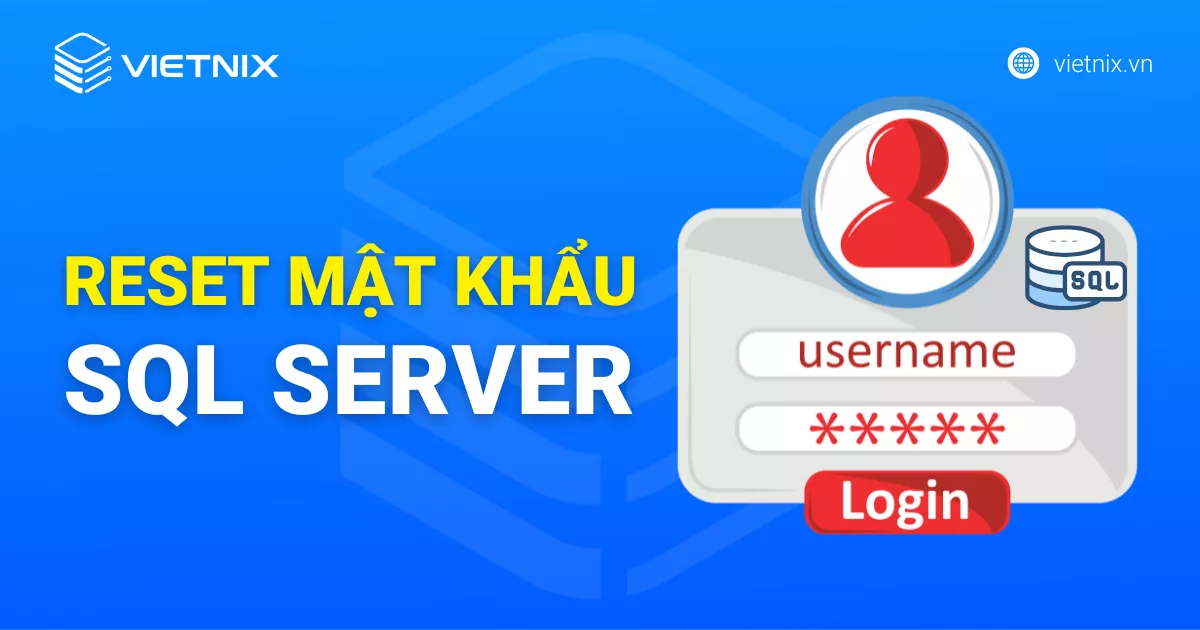









Xin hỏi: Sau khi có localhost rồi thì tiến hành ra sao, khó không?